Krok 4. Włączanie i konfigurowanie reklam lokalnego asortymentu produktów oraz LFP w punktach sprzedaży
Wprowadzenie i efekty biznesowe
Lokalny asortyment produktów można dodać, przesyłając podstawowy plik danych o produktach. Podstawowy plik danych o produktach zawiera listę produktów, które można sprzedawać w sklepie, wraz z opisanymi atrybutami. Ten plik danych może zawierać różne informacje w zależności od tego, czy produkt jest dostępny tylko w sklepie stacjonarnym czy zarówno w sklepie stacjonarnym, jak i online. Poza tym potrzebny jest też dodatkowy plik danych o asortymencie produktów dostępnych lokalnie, który informuje, ile Twoich produktów jest na sprzedaż, w jakiej są lokalizacji fizycznej i w jakiej cenie.
Utworzenie prostego pliku danych o asortymencie produktów dostępnych lokalnie jest przydatne dla jednego sprzedawcy, ale jako dostawca danych z punktu sprzedaży nie skaluje się go zbyt dobrze. Istnieją inne rozwiązania, np. żądanie products do Content API może być używane do aktualizowania asortymentu raz dziennie.
Merchant Center udostępnia też wielu dostawców plików danych o asortymencie LFP, takich jak pointy firmy Google, którzy mają już integrację z Google Merchant Center. Jednak jako multikonto klientów (MCA) ważne jest, aby zostać zaufanym dostawcą danych w ramach programu partnerskiego, ponieważ umożliwia to korzystanie z interfejsów API punktów sprzedaży Merchant Center. Te specjalne interfejsy API nie tylko umożliwiają sprawdzenie asortymentu na potrzeby żądań nowo zarejestrowanych sprzedawców, ale także automatycznie tworzą plik danych o produktach, dopasowując podane numery GTIN do katalogu Google.
Integracja programu partnerskiego danych o asortymencie lokalnym koncentruje się przede wszystkim na dostawcach danych dotyczących Odtwarzacza dla dzieci, którzy chcą przesyłać dane dotyczące transakcji do Google w imieniu swoich sprzedawców lub chcą przesyłać dane swoich klientów do Google, aby zapewnić lepszą widoczność i lepszą kontrolę nad nimi.
W tej sekcji znajdziesz sprawdzone metody włączania reklam lokalnego asortymentu produktów, tworzenia pliku danych o asortymencie lokalnym i konfigurowania dostawcy danych LFP.
Lokalny asortyment a dane produktów
| Dane produktu | Dane o asortymencie |
|---|---|
| Wygasa za 30 dni | Wygaśnie ono za 14 dni |
| Atrybuty produktu: ■ Tytuł ■ Opis ■ Zdjęcie, |
Produkt w sklepie: ■ w których sklepach sprzedawany jest ten produkt; ■ liczba sztuk produktu dostępnych w każdym sklepie: ■ cena w każdym sklepie; dostępność: |
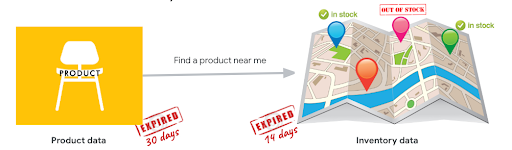
Pliki danych
| Typ danych | Typ tradycyjnego pliku danych reklam lokalnego asortymentu produktów | Typ pliku danych LFP |
|---|---|---|
| Produkt | Podstawowy plik danych | Brak |
| Lokalny asortyment | Lokalny asortyment produktów | Asortyment punktu sprzedaży Sprzedaż w punkcie sprzedaży Sklepy (POS) |
Z kolei w przypadku szczegółów produktów tworzysz podstawowy plik danych na podstawie specyfikacji.Podstawowy plik danych zawiera wszystkie niezbędne dane o produktach, które sprzedaje firma sprzedawcy.
Sprzedawcy, którzy samodzielnie przesyłają dane o asortymencie bez pomocy dostawców lokalnych plików danych, mogą skorzystać z pliku danych o asortymencie produktów dostępnych lokalnie (za pomocą pliku lub wywołującego interfejs API). Jest to zwykle używane w przypadku kont pojedynczych sprzedawców, którzy nie mają dostawcy danych z punktu sprzedaży. Podczas korzystania z tej metody zawsze wymagane jest sprawdzenie asortymentu.
W przypadku dostawców usług wprowadzających w błąd dostępne są bardziej zintegrowane typy plików danych: Zasoby reklamowe w punktach sprzedaży, Sprzedaż w punkcie sprzedaży i Zarządzanie punktami sprzedaży.
Google potrzebuje zasobów reklamowych w punktach sprzedaży lub sprzedaży w punktach sprzedaży. Asortyment w punkcie sprzedaży pozwala przesyłać dane o asortymencie (ceny i ilości) oraz dane produktów za pomocą numerów GTIN dopasowywanych do ofert katalogowych Google. Jeśli zamiast tego zostanie wybrana opcja sprzedaży w punkcie sprzedaży, Google spróbuje uruchomić w backendzie model systemów uczących się, aby określić najbardziej prawdopodobną cenę i ilość danej oferty, jednocześnie dopasowując numery GTIN ofert do katalogu Google.
Sklep – punkt sprzedaży jest potrzebny tylko wtedy, gdy partner nie może połączyć konta w Profilu Firmy w Google z odpowiadającym mu kontem Merchant Center. Ta alternatywa opiera się na podaniu adresu sklepu za pomocą wywołania pos.insert. Ta metoda zwraca wartość
matchingStatuso wartości „matched” lub „not match”. W przypadku niepowodzenia interfejs API zwracamatchingStatusHintz wartościami:- "linked-store-not-found" nie ma żadnych sklepów w Profilu Firmy w Google pasujących do wyszukiwania. Połącz konto Merchant Center z kontem w Profilu Firmy w Google. Możesz też dodać nowy sklep w Profilu Firmy w Google odpowiadający sklepowi – punktowi sprzedaży.
- "store-match-not-found": nie udało się dopasować podanego sklepu – punktu sprzedaży do żadnego z połączonych sklepów w Profilu Firmy w Google. Konto Merchant Center jest prawidłowo połączone, sklepy są dostępne w Profilu Firmy w Google, ale adres sklepu w punkcie sprzedaży nie jest zgodny z adresami w Profilu Firmy w Google. Popraw adres sklepu w punkcie sprzedaży lub adres sklepu w Profilu Firmy w Google, aby był zgodny.
Używa się go głównie w przypadku multikont klientów (MCA), którzy chcą zostać zaufanym partnerem, aby uniknąć konieczności sprawdzania asortymentu dla każdego nowo zarejestrowanego klienta.
POS Inventory API: przesyłanie zasobów reklamowych danego sprzedawcy.
POS Sales API: przesyłaj informacje o wyprzedażach danego sprzedawcy (zamiast regularnie aktualizować asortyment za pomocą pos.inventory).
Interfejsy API sklepów w punktach sprzedaży (do użytku tylko wtedy, gdy kody sklepów w Profilu Firmy w Google są nieznane lub niedostępne)
- Wstaw sklep – punkt sprzedaży: tworzy sklep dla danego sprzedawcy.
- Pobierz sklep – punkt sprzedaży: pobiera informacje o danym sklepie.
- Usuń sklep punktu sprzedaży: usuwa sklep danego sprzedawcy.
- Pokaż sklepy – punkt sprzedaży: zawiera listę sklepów docelowego sprzedawcy.
Mapowanie wartości
Przesłane dane o asortymencie lub sprzedaży są mapowane na sklep konkretnego sprzedawcy przez użycie pola „kod sklepu”. „Kod sklepu” to wartość pola kod sklepu w profilu firmy sprzedawcy podana w pliku danych o sklepach. Z tego względu użycie pliku danych „Sklepy – punkt sprzedaży” jest wymagane tylko wtedy, gdy nie możesz prawidłowo podać kodów sklepów w Profilu Firmy sprzedawcy. Plik danych „Sklepy – punkty sprzedaży” pomaga podawać adresy sklepów, które zostaną użyte do automatycznego mapowania na sklepy w Profilu Firmy. Użycie tego pliku danych jest mniej niezawodne niż bezpośrednie korzystanie z kodów sklepów w profilu firmy, ponieważ podane adresy sklepów nie zawsze mogą być prawidłowo dopasowane.
Na diagramie poniżej widać zależności między różnymi typami plików danych dla Zakupów Google i plików danych o produktach:
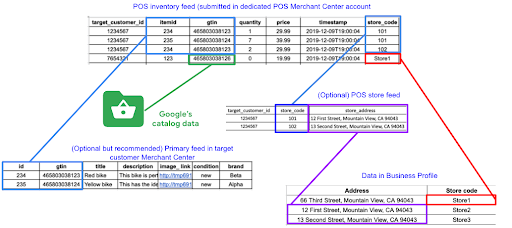
Włącz bezpłatne lokalne informacje o produktach
Bezpłatne lokalne informacje o produktach można włączyć na 2 sposoby: za pomocą interfejsu użytkownika lub interfejsu Content API z użyciem pliku liasettings.update.
Aby zacząć wyświetlać lokalne informacje o asortymencie w swoim sklepie, wykonaj te czynności, aby włączyć bezpłatne lokalne informacje o produkcie.
Zaloguj się do Merchant Center dla sprzedawcy
Otwórz menu po lewej stronie ekranu. Wybierz „Rozwój” → „Zarządzaj programami”
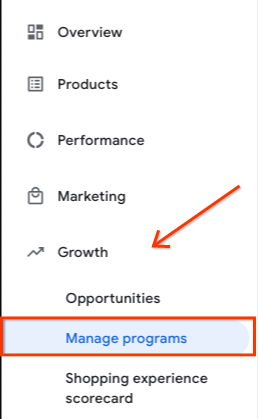
Kliknij „Rozpocznij” pod kafelkiem Bezpłatne lokalne informacje o produkcie.
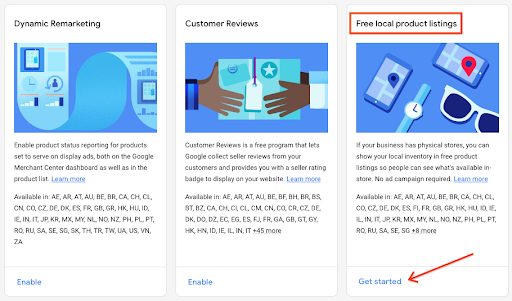
Wybierz kraj sprzedaży (Stany Zjednoczone zaznaczone domyślnie), a następnie kliknij „Dalej”.
Następnie poprosimy Cię o załączenie profili firmy. Jeśli wykonasz Krok 3. Konto w Profilu Firmy w Google i połączenie, te 2 elementy będą oznaczone zielonym znacznikiem wyboru. W przeciwnym razie dokończ proces łączenia z profilem firmy, a potem ponownie dołącz profil firmy.
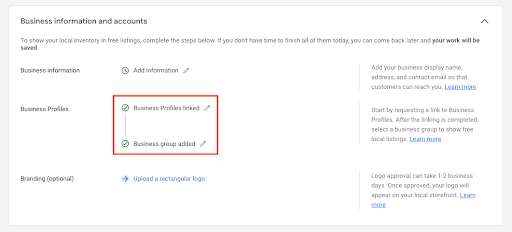
Prześlij prostokątne logo (opcjonalnie)
Na tym etapie rozpoczynasz konfigurowanie pliku danych o produktach dla wybranych krajów.
Wybierz jedną z tych 2 ścieżek:
Utwórz prosty plik danych o asortymencie produktów dostępnych lokalnie z pliku
Wybierz „Bezpośrednie przesyłanie produktów”.
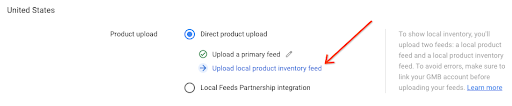
Kliknij „Prześlij plik danych o asortymencie produktów dostępnych lokalnie”, a potem w sekcji Dodatkowe pliki danych wybierz „Dodaj plik danych o asortymencie produktów”.
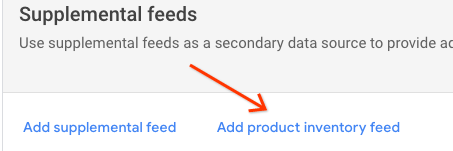
W sekcji Typ wybierz „Lokalny asortyment produktów”. W sekcji Język wybierz wybrany język. W sekcji Etykieta pliku danych wybierz swój kraj. Następnie kliknij „Dalej”.
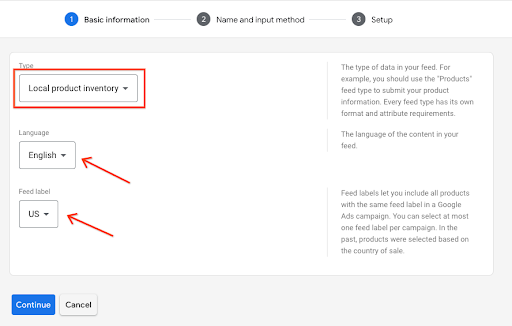
Wybierz „Prześlij plik teraz” i kliknij Przeglądaj.
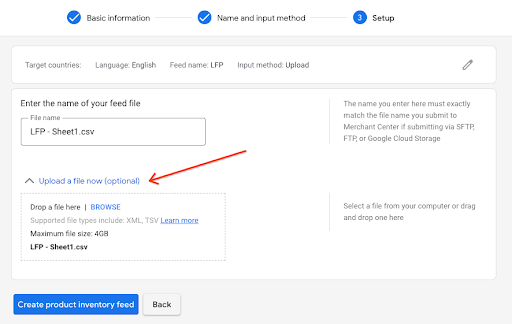
Kliknij „Utwórz plik danych o asortymencie produktów”.
Połącz konto z Dostawcą LFP punktu sprzedaży
W sekcji Przesyłanie produktów wybierz Integracja programu partnerskiego danych o asortymencie lokalnym.
Włącza selektor Dodaj dostawcę danych z punktów sprzedaży.
Kliknij Dodaj dostawcę danych z punktów sprzedaży. Pojawi się okno, w którym możesz wybrać listę znanych zaufanych dostawców danych.
Przykład współpracy z zaufanym partnerem
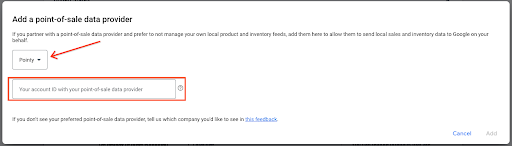
Przykład współpracy z nowym zaufanym partnerem korzystających z konta sprzedawcy klienta
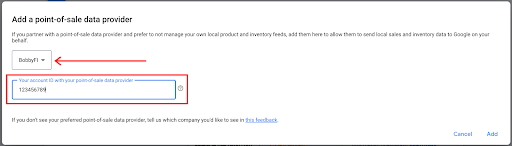
Wypełnij tożsamość konta, które jest połączone z dostawcą danych z punktu sprzedaży, i wybierz „Dodaj”.
W sekcji Osoba kontaktowa ds. weryfikacji asortymentu wpisz imię, nazwisko i adres e-mail danej osoby. Aby ustawić poprawne dane osoby, możesz też użyć wywołania interfejsu API
liasettings.setinventoryverificationcontactWeryfikacja asortymentu rozpoczyna się po uzupełnieniu danych kontaktowych dostawcy danych z punktu sprzedaży i informacji kontaktowych ds. weryfikacji asortymentu.
Gdy skonfigurujesz dostawcę danych z punktów sprzedaży i osobę kontaktową ds. weryfikacji asortymentu, możesz przejść do kroku 5. Weryfikacja asortymentu.
Zanim przejdziesz dalej, włącz bezpłatne reklamy lokalnego asortymentu produktów.
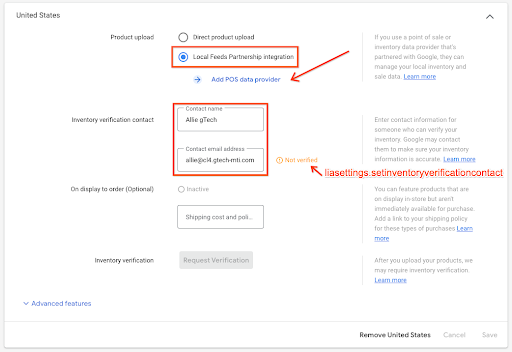
Włącz reklamy lokalnego asortymentu produktów
Aby zacząć wyświetlać lokalny asortyment w swoim sklepie, wykonaj te czynności, aby włączyć reklamy lokalnego asortymentu produktów.
Zaloguj się do Merchant Center dla sprzedawcy
Otwórz menu po lewej stronie ekranu. Wybierz „Rozwój” → „Zarządzaj programami”
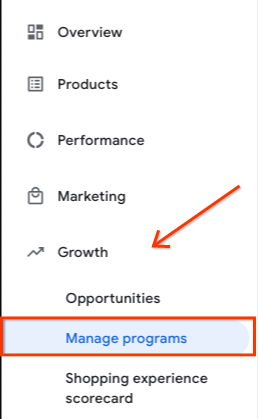
Kliknij „Rozpocznij” w kafelku „Reklamy lokalnego asortymentu produktów”.
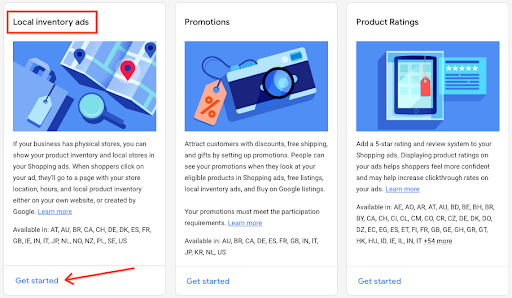
Wybierz kraj sprzedaży (Stany Zjednoczone zaznaczone domyślnie), a następnie kliknij „Dalej”.
Jeśli na ekranie Informacje o firmie i konta zostały przez Ciebie wykonane, po wykonaniu Kroku 3. Konto w Profilu Firmy w Google i połączenie te 2 elementy będą oznaczone zielonym znacznikiem wyboru. W przeciwnym razie dokończ proces łączenia profilu firmy z kontem Profilu Firmy i ponownie dołącz profil firmy.
Opcjonalnie możesz przesłać prostokątne logo.
Utwórz i połącz konto Google Ads, jeśli jeszcze go nie masz. Następnie wybierz na ekranie konto Google Ads.
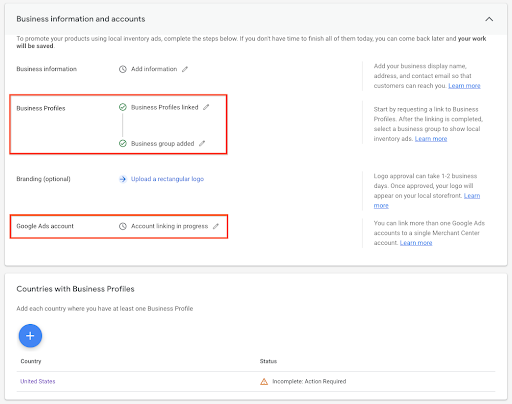
Wskazówki dotyczące UX
Na początku ścieżki sprzedawcy zastanów się, kim będzie osoba kontaktowa ds. weryfikacji asortymentu. Czy można zbierać te dane za pomocą informacji o sprzedawcy? Wymagane jest tylko imię i nazwisko osoby oraz jej adres e-mail. Może Ci to pomóc w skuteczniejszym wykonywaniu połączeń bez zakłócania wrażeń użytkownika.
Wskazówki techniczne
Współpraca w zakresie plików danych o asortymencie lokalnym
Jeśli multikonto klientów ma już dostawcę pliku danych LFP punktu sprzedaży, możesz użyć
liasettings.listposdataproviders, aby uzyskać listę dostawców, w tym ichproviderIdinames. Ten obiekt może być duży, ponieważ zawiera zatwierdzonych dostawców danych z punktów sprzedaży dla każdego kraju.Przy użyciu konta
lisasettings.setposdataproviderautoryzowanego jako konta MCA skonfiguruj te parametry:Parametry ścieżki
merchantId: tożsamość agregatora MCAaccountId: subkonto lub zewnętrzne konto sprzedawcy
Parametry zapytania
country: kod kraju dostawcy pliku danych.posDataProviderId: identyfikator zwrócony zlisasettings.setposdataprovider(subkonta dostawcy danych LFP punktu sprzedaży).posExternalAccountId- Jeśli korzystasz z nowego zaufanego partnerstwa, podaj tożsamość subkonta sprzedawcy.
- Jeśli jest to istniejący dostawca danych LFP punktu sprzedaży, użyj tożsamości zalecanej dla tego dostawcy danych.
Po skonfigurowaniu dostawcy pliku danych LFP punktu sprzedaży wywołaj
liasettings.setinventoryverificationcontact, autoryzowany jako konto MCA, a następnie ustaw te parametry:Parametry ścieżki
merchantId: identyfikator agregatora MCAaccountId: identyfikator subkonta lub zewnętrznego konta klienta.
Parametry zapytania
country: kraj, w którym znajduje się osoba kontaktowa ds. asortymentu.language: język używany przez osobę kontaktową ds. zasobów reklamowych.contactName: imię i nazwisko osoby kontaktowej ds. asortymentu.contactEmail: adres e-mail osoby kontaktowej ds. asortymentu
Reklamy lokalnego asortymentu produktów
Aby automatycznie włączyć reklamy lokalnego asortymentu produktów, wywołaj metodę
liasettings.updateza pomocą obiektuliasettings, który wymaga minimalnej identyfikacji konta podrzędnego lub zewnętrznego konta sprzedawcy klienta oraz liczby obiektuLiaCountrySettingsprzechowywanego w obiekciecountrySettings. Jedynym polem wymaganym w przypadkuLiaCountrySettingsjest właściwość kraju, czyli kod kraju.Nie ma dodatkowych interfejsów API, których można użyć do zakończenia konfiguracji poza interfejsem Google Ads API do łączenia. W pewnym momencie trzeba będzie dokończyć konfigurowanie wizytówek lokalnych w interfejsie.
